Peugeot Partner 2019 Priročnik za lastnika (in Slovenian)
Manufacturer: PEUGEOT, Model Year: 2019, Model line: Partner, Model: Peugeot Partner 2019Pages: 312, PDF Size: 10.49 MB
Page 271 of 312
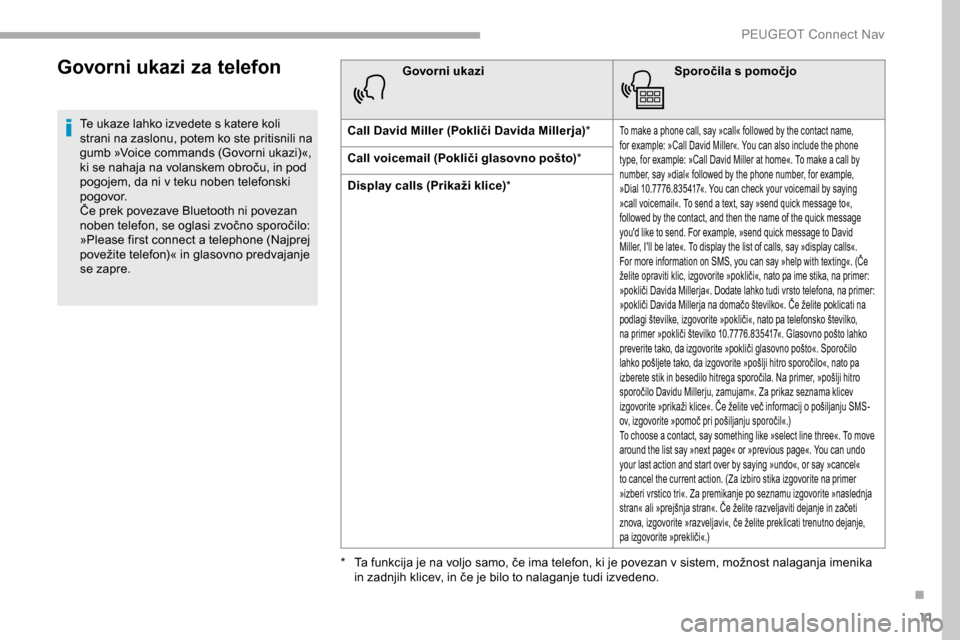
11
Govorni ukazi za telefon
Te ukaze lahko izvedete s katere koli
strani na zaslonu, potem ko ste pritisnili na
gumb »Voice commands (Govorni ukazi)«,
k
i se nahaja na volanskem obroču, in pod
p
ogojem, da ni v teku noben telefonski
pogovor.
Če
prek povezave Bluetooth ni povezan
n
oben telefon, se oglasi zvočno sporočilo:
»
Please first connect a telephone (Najprej
povežite
telefon)« in glasovno predvajanje
s
e zapre. Govorni ukazi
Sporočila s pomočjo
Call David Miller (Pokliči Davida Millerja) *To make a phone call, say »call« followed by the contact name,
for example: »Call David Miller«. You can also include the phone
type, for example: »Call David Miller at home«. To make a call by
number, say »dial« followed by the phone number, for example,
»Dial
10.7776.835417«. You can check your voicemail by saying
»
call voicemail«. To send a text, say »send quick message to«,
followed by the contact, and then the name of the quick message
you'd like to send. For example, »send quick message to David
Miller, I'll be late«. To display the list of calls, say »display calls«.
For
more information on SMS, you can say »help with texting«. (Če
ž
elite opraviti klic, izgovorite »pokliči«, nato pa ime stika, na primer:
»
pokliči Davida Millerja«. Dodate lahko tudi vrsto telefona, na primer:
»
pokliči Davida Millerja na domačo številko«. Če želite poklicati na
p
odlagi številke, izgovorite »pokliči«, nato pa telefonsko številko,
n
a primer »pokliči številko 10.7776.835417«. Glasovno pošto lahko
p
reverite tako, da izgovorite »pokliči glasovno pošto«. Sporočilo
l
ahko pošljete tako, da izgovorite »pošlji hitro sporočilo«, nato pa
i
zberete stik in besedilo hitrega sporočila. Na primer, »pošlji hitro
s
poročilo Davidu Millerju, zamujam«. Za prikaz seznama klicev
i
zgovorite »prikaži klice«. Če želite več informacij o pošiljanju SMS-
ov,
izgovorite »pomoč pri pošiljanju sporočil«.)
To choose a contact, say something like »select line three«. To move
around the list say »next page« or »previous page«. You can undo
your last action and start over by saying »undo«, or say »cancel«
to cancel the current action. (Za izbiro stika izgovorite na primer
»izberi vrstico tri«. Za premikanje po seznamu izgovorite »naslednja
stran«
ali »prejšnja stran«. Če želite razveljaviti dejanje in začeti
z
nova, izgovorite »razveljavi«, če želite preklicati trenutno dejanje,
p
a izgovorite »prekliči«.)
Call voicemail (Pokliči glasovno pošto) *
Display calls (Prikaži klice) *
* Ta
funkcija je na voljo samo, če ima telefon, ki je povezan v sistem, možnost nalaganja imenika
i
n zadnjih klicev, in če je bilo to nalaganje tudi izvedeno.
.
PEUGEOT Connect Nav
Page 272 of 312
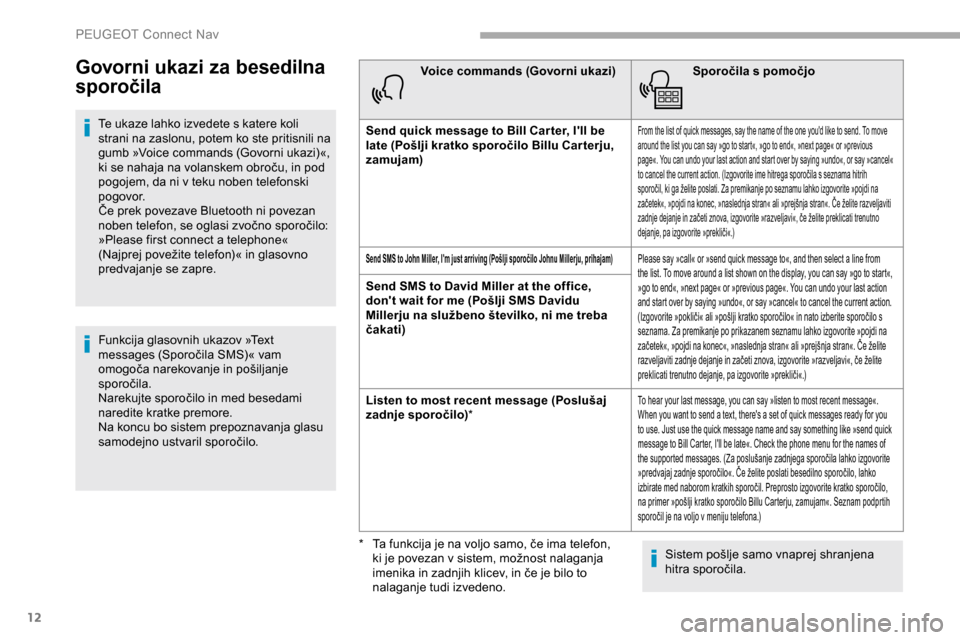
12
Govorni ukazi za besedilna
sporočila
Te ukaze lahko izvedete s katere koli
strani na zaslonu, potem ko ste pritisnili na
gumb »Voice commands (Govorni ukazi)«,
k
i se nahaja na volanskem obroču, in pod
p
ogojem, da ni v teku noben telefonski
pogovor.
Če
prek povezave Bluetooth ni povezan
n
oben telefon, se oglasi zvočno sporočilo:
»
Please first connect a telephone«
(Najprej
povežite telefon)« in glasovno
p
redvajanje se zapre.
Funkcija glasovnih ukazov »Text
messages
(Sporočila SMS)« vam
o
mogoča narekovanje in pošiljanje
sp
oročila.
Narekujte
sporočilo in med besedami
nar
edite kratke premore.
Na koncu bo sistem prepoznavanja glasu
samodejno
us
tvaril
sp
oročilo. Voice commands (Govorni ukazi)
Sporočila s pomočjo
Send quick message to Bill Car ter, I'll be
late (Pošlji kratko sporočilo Billu Car terju,
zamujam)From the list of quick messages, say the name of the one you'd like to send. To move
around the list you can say »go to start«, »go to end«, »next page« or »previous
page«. You can undo your last action and start over by saying »undo«, or say »cancel«
to cancel the current action. (Izgovorite ime hitrega sporočila s seznama hitrih
s
poročil, ki ga želite poslati. Za premikanje po seznamu lahko izgovorite »pojdi na
z
ačetek«, »pojdi na konec, »naslednja stran« ali »prejšnja stran«. Če želite razveljaviti
z
adnje dejanje in začeti znova, izgovorite »razveljavi«, če želite preklicati trenutno
d
ejanje, pa izgovorite »prekliči«.)
Send SMS to John Miller, I'm just arriving (Pošlji sporočilo Johnu Millerju, prihajam)Please say »call« or »send quick message to«, and then select a line from
the list. To move around a list shown on the display, you can say »go to start«,
»go to end«, »next page« or »previous page«. You can undo your last action
and start over by saying »undo«, or say »cancel« to cancel the current action.
(Izgovorite »pokliči« ali »pošlji kratko sporočilo« in nato izberite sporočilo s
s
eznama. Za premikanje po prikazanem seznamu lahko izgovorite »pojdi na
začetek«,
»pojdi na konec«, »naslednja stran« ali »prejšnja stran«. Če želite
r
azveljaviti zadnje dejanje in začeti znova, izgovorite »razveljavi«, če želite
p
reklicati trenutno dejanje, pa izgovorite »prekliči«.)
Send SMS to David Miller at the office,
don't wait for me (Pošlji SMS Davidu
Millerju na službeno številko, ni me treba
čakati)
Listen to most recent message (Poslušaj
zadnje sporočilo)*
To hear your last message, you can say »listen to most recent message«.
When
you want to send a text, there's a set of quick messages ready for you
t
o use. Just use the quick message name and say something like »send quick
message to Bill Carter, I'll be late«. Check the phone menu for the names of
the
supported messages. (Za poslušanje zadnjega sporočila lahko izgovorite
»
predvajaj zadnje sporočilo«. Če želite poslati besedilno sporočilo, lahko
i
zbirate med naborom kratkih sporočil. Preprosto izgovorite kratko sporočilo,
n
a primer »pošlji kratko sporočilo Billu Carterju, zamujam«. Seznam podprtih
s
poročil je na voljo v meniju telefona.)
Sistem pošlje samo vnaprej shranjena hitra sp oročila.
* Ta
funkcija
je
na
voljo
samo,
če
ima
telefon,
k
i
je
povezan
v
sistem,
možnost
nalaganja
i
menika
in
zadnjih
klicev,
in
če
je
bilo
to
nalag
anje tudi izvedeno.
PEUGEOT Connect Nav
Page 273 of 312
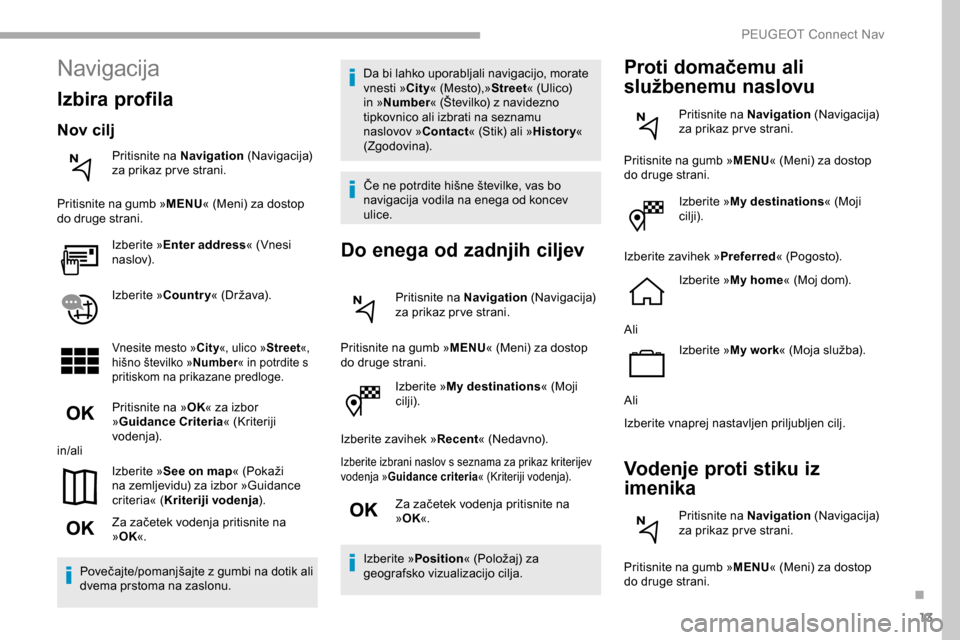
13
Izberite »My destinations « (Moji
cilji).
Izberite zavihek » Recent«
(Nedavno).
Izberite izbrani naslov s seznama za prikaz kriterijev
vodenja »Guidance criteria «
(Kriteriji vodenja).
Za začetek vodenja pritisnite na »O
K«.
Izberite » Position«
(Položaj) za
g
eografsko vizualizacijo cilja.
Proti domačemu ali
službenemu naslovu
Pritisnite na Navigation (Navigacija) z
a prikaz pr ve strani.
Pritisnite na gumb » MENU«
(Meni) za dostop
d
o druge strani. Izberite » My destinations « (Moji
cilji).
Izberite zavihek » Preferred«
(Pogosto).
Izberite » My home «
(Moj dom).
Ali Izberite »My work«
(Moja služba).
Ali
Izberite vnaprej nastavljen priljubljen cilj.
Vodenje proti stiku iz
imenika
Pritisnite na Navigation (Navigacija) z
a prikaz pr ve strani.
Pritisnite na gumb » MENU«
(Meni) za dostop
d
o druge strani.
Navigacija
Izbira profila
Nov cilj
Pritisnite na Navigation (Navigacija) z
a prikaz pr ve strani.
Pritisnite na gumb » MENU«
(Meni) za dostop
d
o druge strani. Izberite » Enter address « (Vnesi
naslov).
Izberite »Country «
(Država).
Vnesite mesto »City«, ulico » Street«,
hišno številko »Number « in potrdite s
pritiskom na prikazane predloge.
Pritisnite na » OK« za izbor
» Guidance Criteria « (Kriteriji
vodenja).
in/ali
Izberite »See on map «
(Pokaži
n
a zemljevidu) za izbor »Guidance
c
riteria« ( Kriteriji vodenja ).
Za
začetek vodenja pritisnite na
»O
K«.
Povečajte/pomanjšajte
z
g
umbi
n
a
d
otik
a
li
d
vema prstoma na zaslonu. Da bi lahko uporabljali navigacijo, morate
vnesti »
City« (Mesto),»
Street« (Ulico)
i
n »
Number « (Številko) z navidezno
t
ipkovnico ali izbrati na seznamu
naslovov » Contact« (Stik) ali »
History «
(Zgodovina).
Če ne potrdite hišne številke, vas bo
n
avigacija vodila na enega od koncev
ulice.
Do enega od zadnjih ciljev
Pritisnite na Navigation (Navigacija) z
a prikaz pr ve strani.
Pritisnite na gumb » MENU«
(Meni) za dostop
d
o druge strani.
.
PEUGEOT Connect Nav
Page 274 of 312
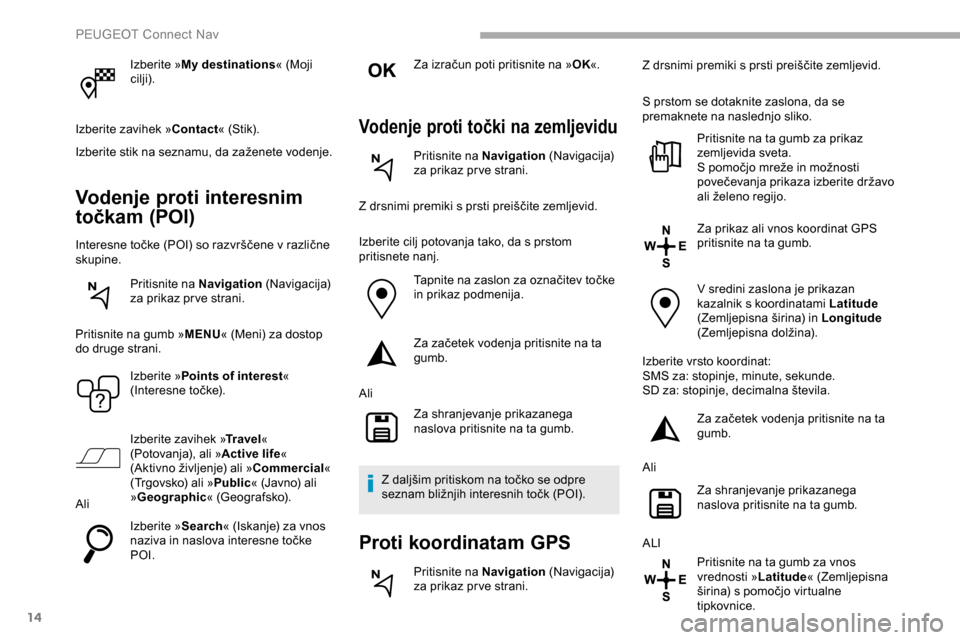
14
Izberite »My destinations « (Moji
cilji).
Izberite zavihek » Contact«
(Stik).
Izberite
stik na seznamu, da zaženete vodenje.
Vodenje proti interesnim
točkam (POI)
Interesne točke (POI) so razvrščene v različne skupine.
Pritisnite na Navigation
(Navigacija)
z
a prikaz pr ve strani.
Pritisnite na gumb » MENU«
(Meni) za dostop
d
o druge strani. Izberite » Points of interest «
(Interesne
t
očke).
Izberite zavihek » Tr a v e l«
(Potovanja),
ali »Active life «
(Aktivno
življenje) ali »Commercial «
(Trgovsko)
ali »Public «
(Javno) ali
»G
eographic«
(Geografsko).
Ali
Izberite »Search«
(Iskanje) za vnos
n
aziva in naslova interesne točke
P
OI. Za
izračun poti pritisnite na »
OK «.
Vodenje proti točki na zemljevidu
Pritisnite na Navigation (Navigacija) z
a prikaz pr ve strani.
Z
drsnimi
premiki s prsti preiščite zemljevid.
Izberite cilj potovanja tako, da s prstom
pritisnete nanj. Tapnite
n
a
z
aslon
z
a
o
značitev
t
očke
i
n prikaz podmenija.
Za
začetek vodenja pritisnite na ta
gu
mb.
Ali Za shranjevanje prikazanega
naslova pritisnite na ta gumb.
Z
daljšim pritiskom na točko se odpre
s
eznam bližnjih interesnih točk (POI).
Proti koordinatam GPS
Pritisnite na Navigation (Navigacija) z
a prikaz pr ve strani. Z
drsnimi premiki s prsti preiščite zemljevid.
S prstom se dotaknite zaslona, da se
premaknete na naslednjo sliko. Pritisnite na ta gumb za prikaz
zemljevida sveta.
S pomočjo mreže in možnosti
p
ovečevanja prikaza izberite državo
a
li želeno regijo.
Za prikaz ali vnos koordinat GPS
pritisnite na ta gumb.
V sredini zaslona je prikazan
kazalnik s koordinatami Latitude
(Zemljepisna
š
irina)
in L
ongitude
(Zemljepisna
d
olžina).
Izberite vrsto koordinat:
SMS za: stopinje, minute, sekunde.
SD za: stopinje, decimalna števila.
Za začetek vodenja pritisnite na ta
gu
mb.
Ali Za shranjevanje prikazanega
naslova pritisnite na ta gumb.
ALI Pritisnite na ta gumb za vnos
vrednosti » Latitude« (Zemljepisna
širina)
s pomočjo virtualne
t
ipkovnice.
PEUGEOT Connect Nav
Page 275 of 312
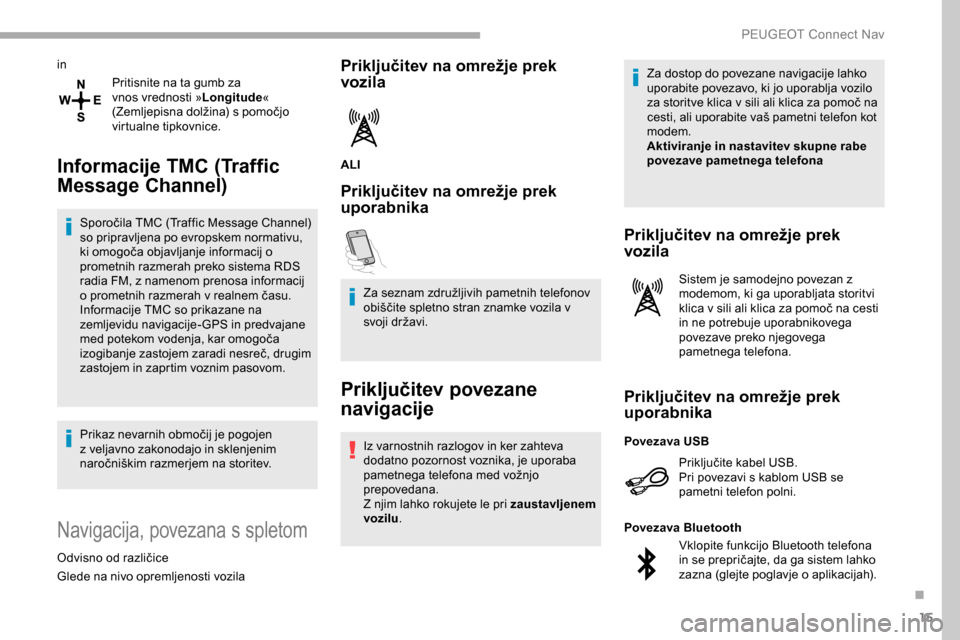
15
inPritisnite na ta gumb za
vnos vrednosti » Longitude«
(Zemljepisna
dolžina) s pomočjo
v
irtualne tipkovnice.
Informacije TMC (Traffic
Message Channel)
Sporočila TMC (Traffic Message Channel) so pripravljena po evropskem normativu,
ki
omogoča objavljanje informacij o
pro
metnih razmerah preko sistema RDS
radia FM, z namenom prenosa informacij
o
prometnih razmerah v realnem času.
Informacije TMC so prikazane na
zemljevidu navigacije-GPS in predvajane
med
potekom vodenja, kar omogoča
i
zogibanje zastojem zaradi nesreč, drugim
z
astojem in zaprtim voznim pasovom.
Prikaz
nevarnih območij je pogojen
z v
eljavno zakonodajo in sklenjenim
naročniškim
razmerjem na storitev.
Navigacija, povezana s spletom
Odvisno od različice
G lede na nivo opremljenosti vozila
Priključitev na omrežje prek
vozila
ALI
Priključitev na omrežje prek
uporabnika
Za seznam združljivih pametnih telefonov obiščite spletno stran znamke vozila v
s
voji državi.
Priključitev povezane
navigacije
Iz varnostnih razlogov in ker zahteva
dodatno pozornost voznika, je uporaba
pametnega telefona med vožnjo
p
repovedana.
Z njim lahko rokujete le pri zaustavljenem
vozilu . Za dostop do povezane navigacije lahko
uporabite povezavo, ki jo uporablja vozilo
za
storitve klica v sili ali klica za pomoč na
c
esti, ali uporabite vaš pametni telefon kot
m
odem.
Aktiviranje in nastavitev skupne rabe
povezave pametnega telefona
Priključitev na omrežje prek
vozila
Sistem je samodejno povezan z
modemom, ki ga uporabljata storitvi
klica
v sili ali klica za pomoč na cesti
i
n ne potrebuje uporabnikovega
povezave preko njegovega
pametnega telefona.
Priključitev na omrežje prek
uporabnika
Priključite kabel USB.
P ri povezavi s kablom USB se
pametni telefon polni.
Povezava USB
Vklopite funkcijo Bluetooth telefona
in se prepričajte, da ga sistem lahko
z
azna (glejte poglavje o aplikacijah).
Povezava Bluetooth
.
PEUGEOT Connect Nav
Page 276 of 312

16
Izberite omrežje Wi-Fi, ki ga je našel sistem, in se povežite.
Wi- Fi povezava
Ta funkcija je na voljo le, če je bila vklopljena p
rek možnosti »Notifications (Obvestila)« ali
pr
ek
me
nija
»
Applications
(
Aplikacije)«.
Pritisnite na »Notifications «
(Obvestila).
Izberite
možnost Wi-Fi, da jo
v
klopite.
ALI Pritisnite na » Applications «
(Aplikacije)
za prikaz pr ve strani.
Za dostop do druge strani pritisnite na gumb
» OPTIONS (MOŽNOSTI) «.
Izberite » Wi- Fi network
connection «
(Omrežna povezava
W
i-Fi).
Izberite zavihek » Secured« (Zavarovana) a
li » Not secured «
(Nezavarovana) ali
»Sto
red«
(
Shranjena).
Izberite om režje. S pomočjo virtualne tipkovnice
v
nesite »
Key« (Ključ) za omrežje
W
i-Fi in geslo »
Password « (Geslo).
Za vzpostavitev povezave pritisnite
na » OK«.
Omejitve pri uporabi:
-
P
ri vmesniku CarPlay
® je skupna raba
povezave
omejena
na
priključitev Wi-
Fi.
- Pri
funkciji
MirrorLink
TM je skupna raba
povezave
omejena
na
priključitev USB.
Kakovost storitev je odvisna od kakovosti
omrežja.
Ko se pojavi »TOMTOM TR AFFIC«,
so storitve na voljo.
Pri
povezani
navigaciji
so
možne storitve
o
pisane v nadaljevanju.
Paket povezanih storitev:
- Weather
(
vreme),
- Filling
stations
(bencinske črpalke),
- Car
par
k
(
parkirišča),
- Traffic
(
promet),
- lokalno
iskanje
POI
(točke zanimanja).
Paket
za
Danger
zone
(nevarna območja)
(
za
doplačilo). Načela
in standardi se neprestano
r
azvijajo. Da bi komunikacija med
pametnim telefonom in sistemom
delovala ustrezno, vam priporočamo,
d
a posodobite operacijski sistem
pametnega telefona ter datum in uro
pametnega telefona in sistema.Posebne nastavitve za
povezano navigacijo
Prek menija »Settings« lahko ustvarite
profil za eno osebo ali skupino ljudi, ki
ima
skupne točke, z možnostjo vnosa
š
tevilnih nastavitev (shranjevanje radia,
z
vočne nastavitve, zgodovina navigacije,
p
riljubljeni stiki itd.); nastavitve se
u
poštevajo
s
amodejno.
Pritisnite na Navigation za prikaz
pr ve strani.
Pritisnite gumb » MENU« za dostop do druge
strani.
Izberite »Settings«.
PEUGEOT Connect Nav
Page 277 of 312

17
Izberite »Map«.
Vklopite ali izklopite:
-
»Allow declaration of danger
zones «.
-
»Guidance to final destination
on foot «
-
»Display recommended
speed «
Nastavitve morajo biti narejene
glede na posamezni profil.
Izberite » Alerts«.
Vklopite ali izklopite » Advise of car
park nearby «.
Vklopite ali izklopite » Filling station
alert «.
Vklopite ali izklopite » Risk areas
alert «.
Nato izberite ta gumb.
Vklopite: » Safety zones alert «
Vklopite: » Give an audible
warning «
Vklopite ali izklopite » Advise
proximity of POI 1 «.
Vklopite ali izklopite » Advise
proximity of POI 2 «. Za dostop do povezane navigacije morate
izbrati
možnost: »Authorize sending
information « v razdelku »Settings«.
Do menija »Notifications« lahko kadar koli
dostopate v zgornji vrstici.
Prikaz
nevarnih območij je pogojen
z v
eljavno zakonodajo in sklenjenim
naročniškim
razmerjem na storitev.
Opozarjanje na nevarna
območja
Za objavo informacij o nevarnih območjih morate potrditi možnost: »Allow
declaration of danger zones «.
Pritisnite na Navigation za prikaz
pr ve strani.
Pritisnite na gumb » Declare a new
danger zone « na stranskih pasicah
ali na zgornji pasici zaslona na dotik
(odvisno
o
d
o
preme). Izberite
možnost »
Ty p e « za izbor
vrste Danger area.
Izberite možnost »»
Speed « in
jo vnesite s pomočjo virtualne
t
ipkovnice.
Pritisnite na » OK« in shranite ter
posredujte informacijo v sistem.
Dovoljenje za pošiljanje
informacij
Pritisnite Settings za prikaz začetne s
trani.
Za dostop do druge strani pritisnite gumb
» OPTIONS «.
Izberite » System settings «.
Izberite zavihek » Private mode«.
Vklopite ali izklopite:
-
»No sharing (data, vehicle
position) (Brez deljenja
(podatki, položaj vozila) )«
-
»Data sharing only (Samo
deljenje podatkov) «
-
»Sharing data and the vehicle
position (Deljenje podatkov in
položaja vozila) «
.
PEUGEOT Connect Nav
Page 278 of 312
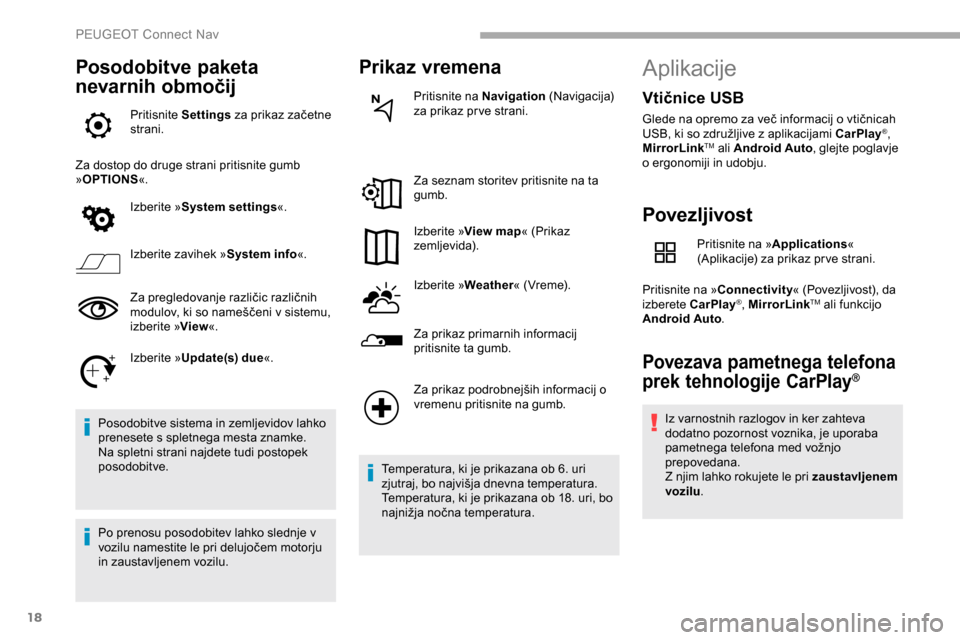
18
Posodobitve paketa
nevarnih območij
Pritisnite Settings za prikaz začetne s
trani.
Za dostop do druge strani pritisnite gumb
» OPTIONS «.
Izberite » System settings «.
Izberite zavihek » System info«.
Za
pregledovanje različic različnih
m
odulov, ki so nameščeni v sistemu,
izb
erite » View«.
Izberite » Update(s) due «.
Posodobitve sistema in zemljevidov lahko
prenesete s spletnega mesta znamke.
Na spletni strani najdete tudi postopek
posodobitve.
Po prenosu posodobitev lahko slednje v
vozilu
namestite le pri delujočem motorju
i
n zaustavljenem vozilu.
Prikaz vremena
Pritisnite na Navigation (Navigacija) z
a prikaz pr ve strani.
Za seznam storitev pritisnite na ta
gumb.
Izberite » View map « (Prikaz
zemljevida).
Izberite » Weather«
(Vreme).
Za prikaz primarnih informacij
pritisnite ta gumb.
Za
prikaz podrobnejših informacij o
v
remenu pritisnite na gumb.
Temperatura,
ki je prikazana ob 6. uri
z
jutraj, bo najvišja dnevna temperatura.
Temperatura,
ki je prikazana ob 18. uri, bo
n
ajnižja nočna temperatura.
Aplikacije
Povezljivost
Pritisnite na » Applications «
(Aplikacije) za prikaz pr ve strani.
Pritisnite na » Connectivity «
(Povezljivost), da
izb
erete CarPlay
®, MirrorLinkTM ali funkcijo
Android Auto .
Povezava pametnega telefona
prek tehnologije CarPlay®
Iz varnostnih razlogov in ker zahteva
dodatno pozornost voznika, je uporaba
pametnega
telefona med vožnjo
p
repovedana.
Z njim lahko rokujete le pri zaustavljenem
vozilu .
Vtičnice USB
Glede na opremo za več informacij o vtičnicah U
SB, ki so združljive z aplikacijami CarPlay®,
MirrorLinkTM ali Android Auto , glejte poglavje
o ergonomiji in udobju.
PEUGEOT Connect Nav
Page 279 of 312
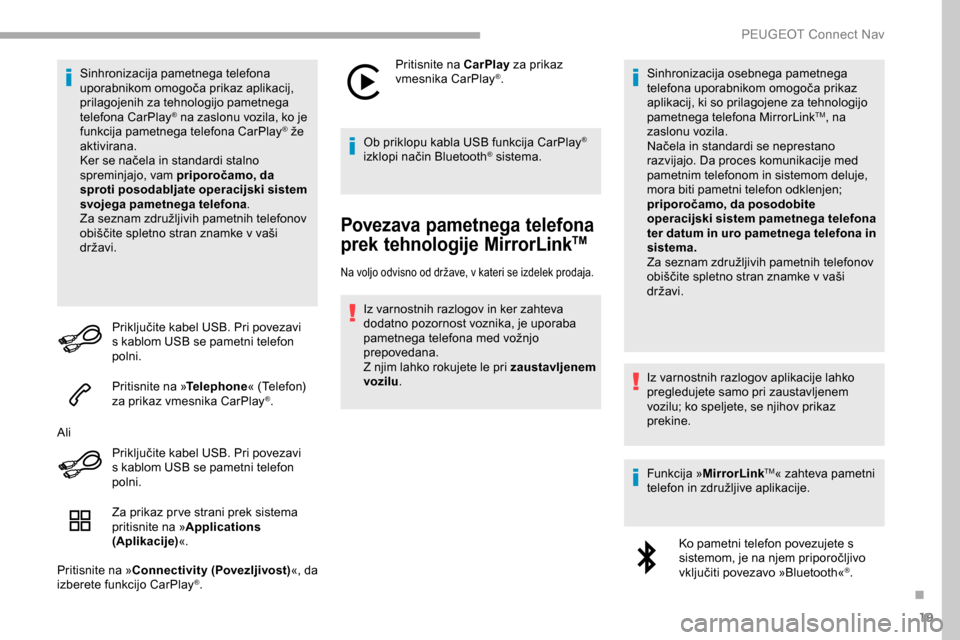
19
Sinhronizacija pametnega telefona
uporabnikom omogoča prikaz aplikacij,
p
rilagojenih za tehnologijo pametnega
telefona CarPlay
® na zaslonu vozila, ko je
f
unkcija pametnega telefona CarPlay® že ak
tivirana.
Ker
se
načela
in
standardi
stalno
sp
reminjajo, vam priporočamo, da
sproti posodabljate operacijski sistem
svojega pametnega telefona .
Za
seznam
združljivih
pametnih
telefonov
o
biščite
spletno
stran
znamke
v
vaši
d
ržavi. Priključite
kabel
USB.
Pri
povezavi
s k
ablom USB se pametni telefon
polni.
Pritisnite na » Telephone«
(Telefon)
z
a prikaz vmesnika CarPlay
®.
Ali Priključite
kabel
USB.
Pri
povezavi
s k
ablom USB se pametni telefon
polni.
Za prikaz pr ve strani prek sistema
pritisnite na » Applications
(Aplikacije) «.
Pritisnite na » Connectivity (Povezljivost) «, da
izberete funkcijo CarPlay
®. Pritisnite na CarPlay
za prikaz
vmesnika CarPlay
®.
Ob priklopu kabla USB funkcija CarPlay
®
izklopi
način
Bluetooth® sistema.
Povezava pametnega telefona
prek tehnologije MirrorLinkTM
Na voljo odvisno od države, v kateri se izdelek prodaja.
Iz varnostnih razlogov in ker zahteva
dodatno pozornost voznika, je uporaba
pametnega
telefona med vožnjo
p
repovedana.
Z njim lahko rokujete le pri zaustavljenem
vozilu . Sinhronizacija osebnega pametnega
telefona
uporabnikom omogoča prikaz
a
plikacij, ki so prilagojene za tehnologijo
pametnega
t
elefona
M
irrorLink
TM, na
zaslonu vozila.
Načela
in
standardi
se
neprestano
r
azvijajo. Da proces komunikacije med
pametnim telefonom in sistemom deluje,
mora biti pametni telefon odklenjen;
priporočamo, da posodobite
operacijski sistem pametnega telefona
ter datum in uro pametnega telefona in
sistema.
Za
seznam
združljivih
pametnih
telefonov
o
biščite
spletno
stran
znamke
v
vaši
d
ržavi.
Iz varnostnih razlogov aplikacije lahko
pregledujete samo pri zaustavljenem
vozilu; ko speljete, se njihov prikaz
prekine.
Funkcija » MirrorLink
TM« zahteva pametni
telefon
in
združljive
aplikacije.
Ko pametni telefon povezujete s
sistemom,
je
na
njem priporočljivo
v
ključiti
povezavo »Bluetooth«
®.
.
PEUGEOT Connect Nav
Page 280 of 312

20
Priključite kabel USB. Pri povezavi s kablom USB se pametni telefon
polni.
Za prikaz pr ve strani prek sistema
pritisnite na » Applications «
(Aplikacije).
Pritisnite na » Connectivity «
(Povezljivost), da
i
zberete
funkcijo MirrorLink
TM.
Za zagon aplikacije sistema
pritisnite na MirrorLink
TM.
Glede na pametni telefon je treba aktivirati
funkcijo MirrorLink
TM.
Med
postopkom se prikaže
n
ekaj
strani v zvezi z določenimi
f
unkcijami.
Sprejmite,
da zaženete in
v
zpostavite povezavo.
Ko
je
povezava
uspešno vzpostavljena, se
p
rikaže
stran
z
aplikacijami, ki jih je treba
p
redhodno
naložiti
na vaš pametni telefon in so
p
rilagojene
t
ehnologiji
M
irrorLink
TM.
Dostop
do
različnih
avdio
virov
je
mogoč preko
p
rikaza
MirrorLink
TM z uporabo tipk na dotik v
zgornji vrstici.
Dostop
do
menijev
sistema je mogoč v vsakem
t
renutku
s
pomočjo
gumbov. Glede
na kakovost vašega omrežja je
t
reba za razpoložljivost aplikacij počakati
d
oločen čas.
Povezava pametnega telefona
prek tehnologije Android Auto
Iz varnostnih razlogov in ker zahteva
dodatno pozornost voznika, je uporaba
pametnega
telefona med vožnjo
p
repovedana.
Z njim lahko rokujete le pri zaustavljenem
vozilu .
Sinhronizacija pametnega telefona
omogoča
uporabnikom prikaz aplikacij, ki
s
o prilagojene tehnologiji Android Auto na
zaslonu vozila.
Postopki in standardi se neprestano
razvijajo. Da proces komunikacije med
pametnim telefonom in sistemom deluje,
mora biti pametni telefon odklenjen;
priporočamo, da posodobite
operacijski sistem pametnega telefona
ter datum in uro pametnega telefona in
sistema.
Za
seznam združljivih pametnih telefonov
o
biščite spletno stran znamke vozila v
s
voji državi. Iz varnostnih razlogov aplikacije lahko
pregledujete samo pri zaustavljenem
vozilu; ko speljete, se njihov prikaz
prekine.
Funkcija »
Android Auto « zahteva
pametni telefon in združljive aplikacije.
Priključite kabel USB. Pri povezavi
s k
ablom USB se pametni telefon
polni.
Za prikaz pr ve strani prek sistema
pritisnite na » Applications «.
Pritisnite na » Connectivity «, da izberete
funkcijo »Android Auto«.
Za zagon aplikacije sistema
pritisnite na » Android Auto «.
Med
postopkom se prikaže
n
ekaj strani v zvezi z določenimi
f
unkcijami.
Sprejmite,
da zaženete in
v
zpostavite povezavo.
S
pomočjo gumbov na dotik, ki so nameščeni v
z
gornji
pasici
ekrana
Android
Auto,
so
še
vedno
d
ostopni različni viri glasbe.
PEUGEOT Connect Nav